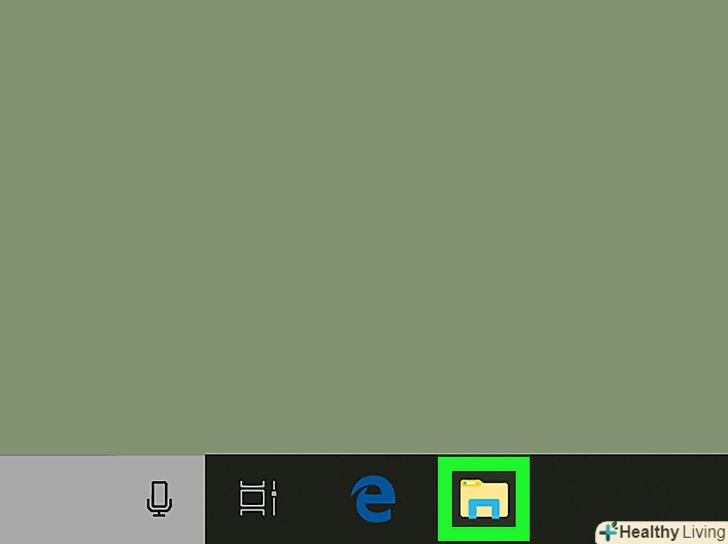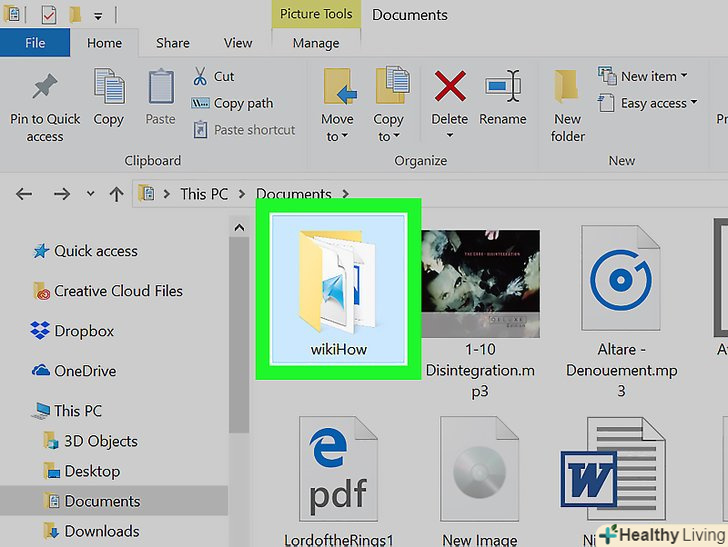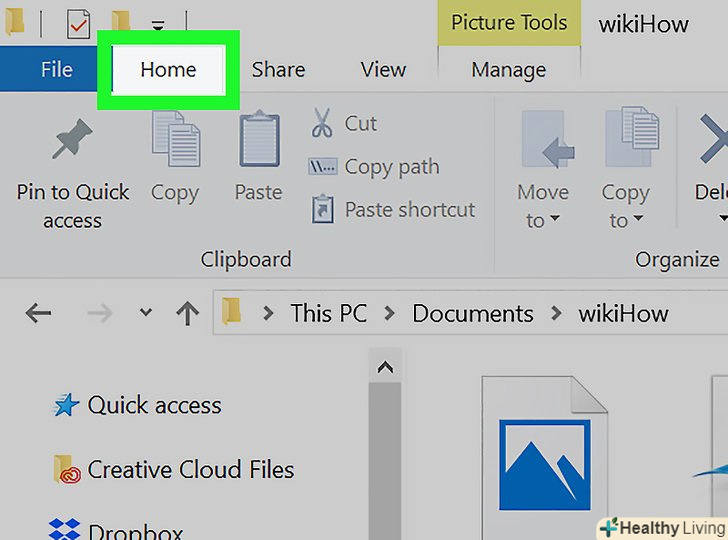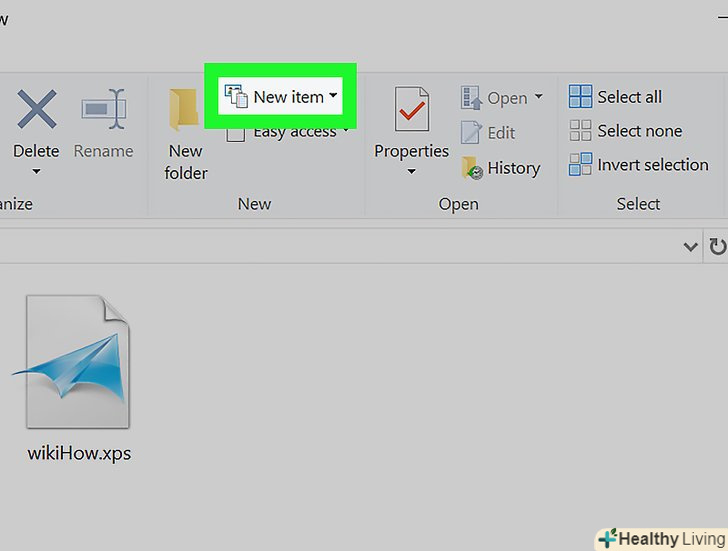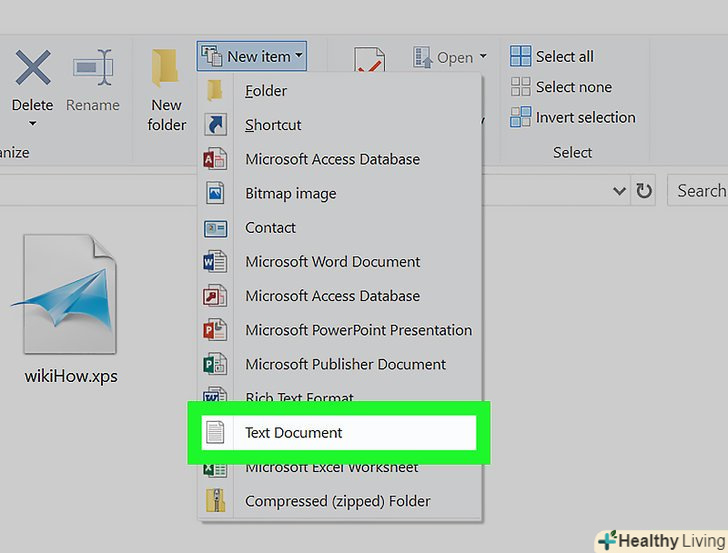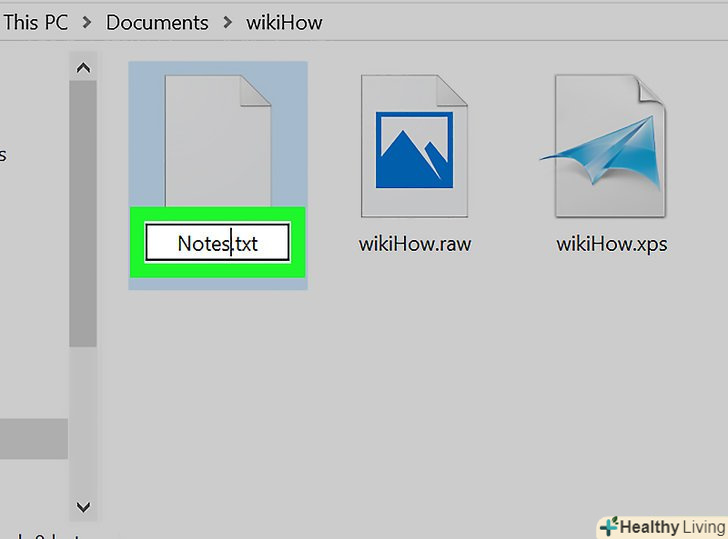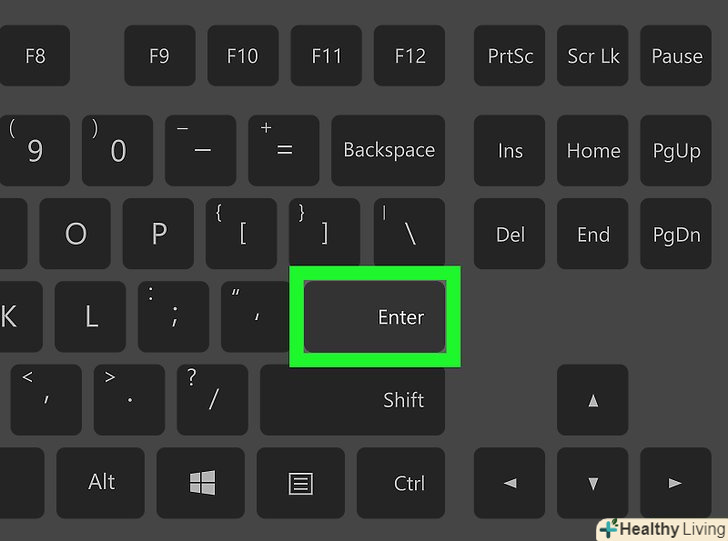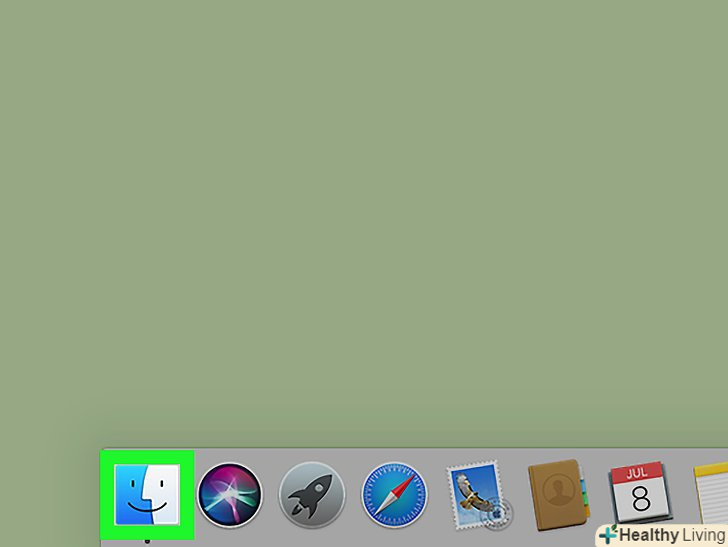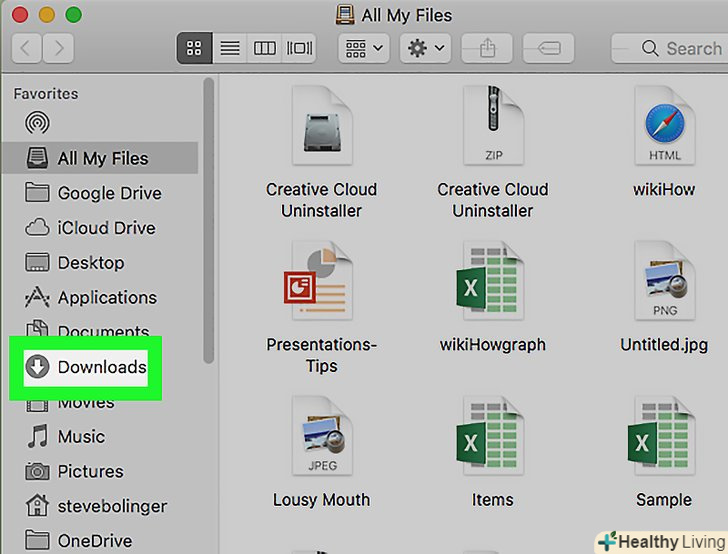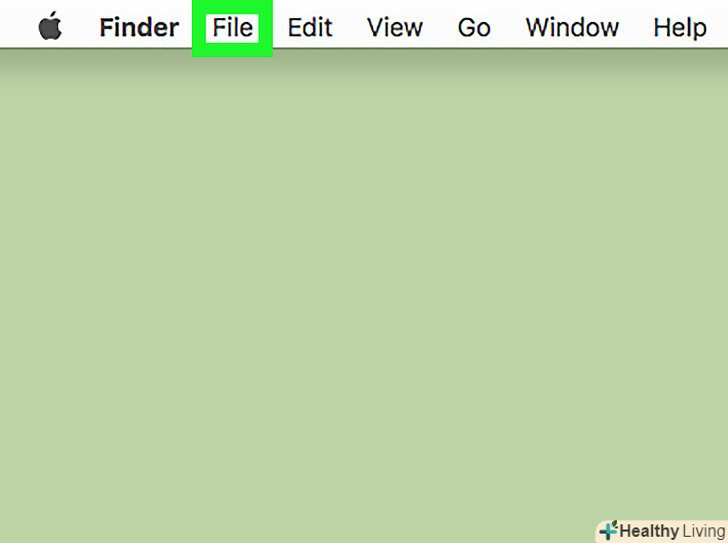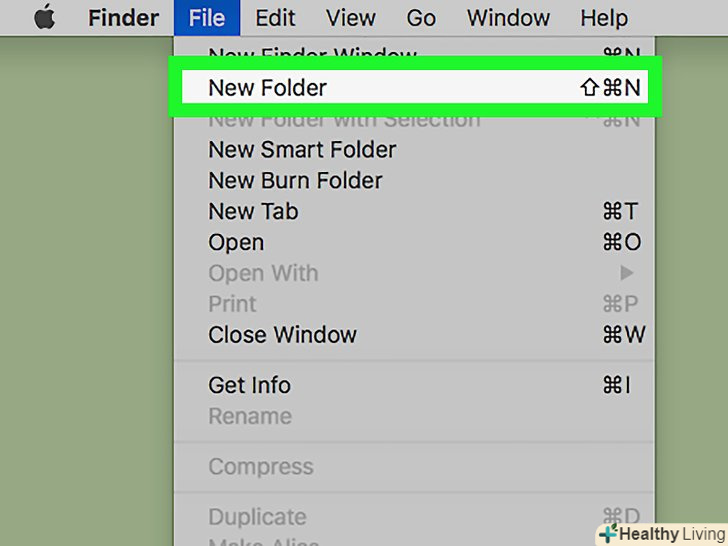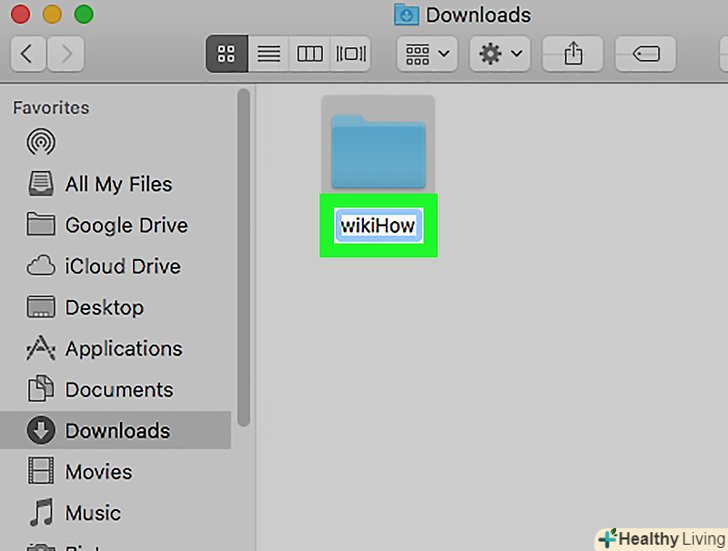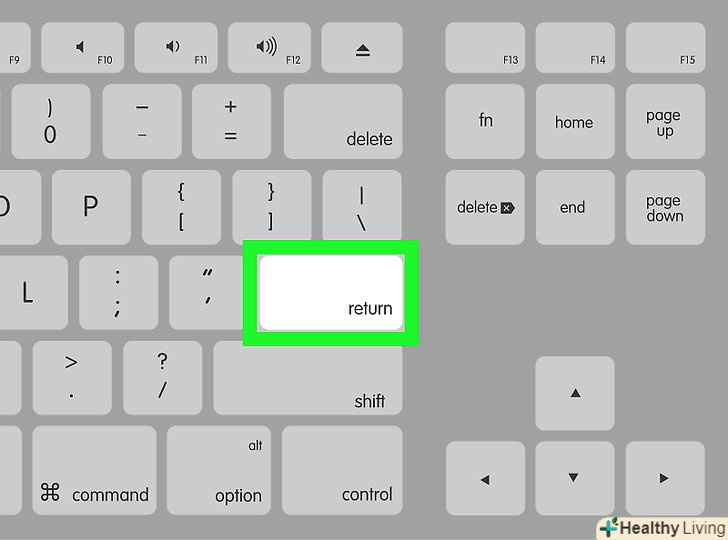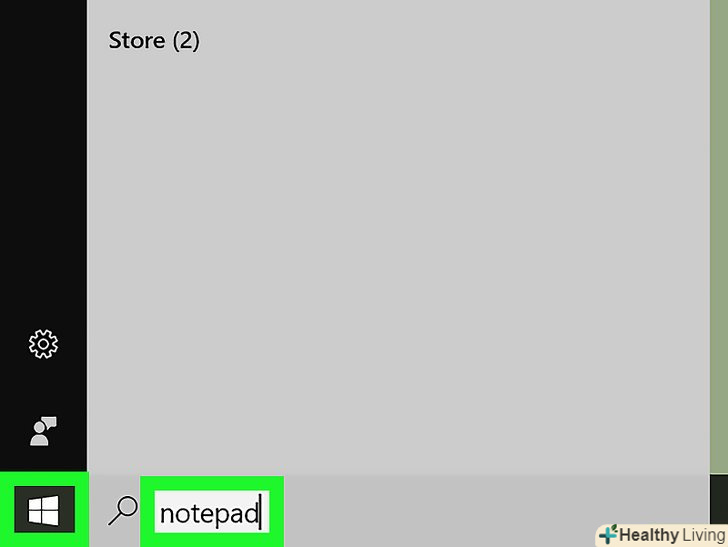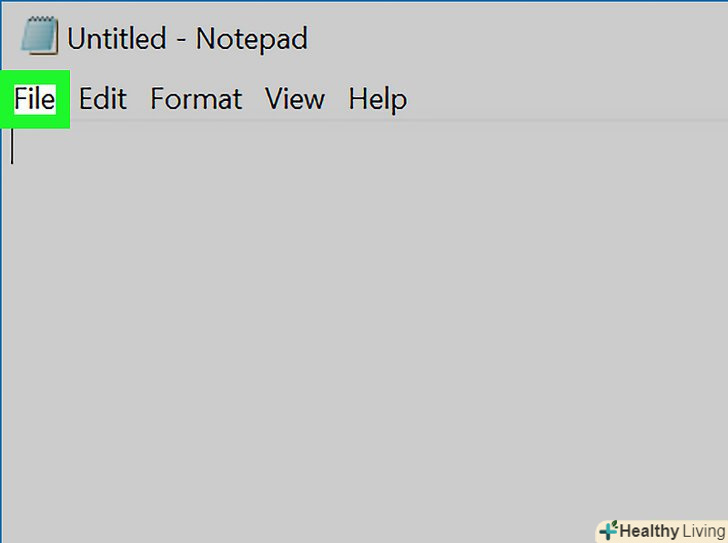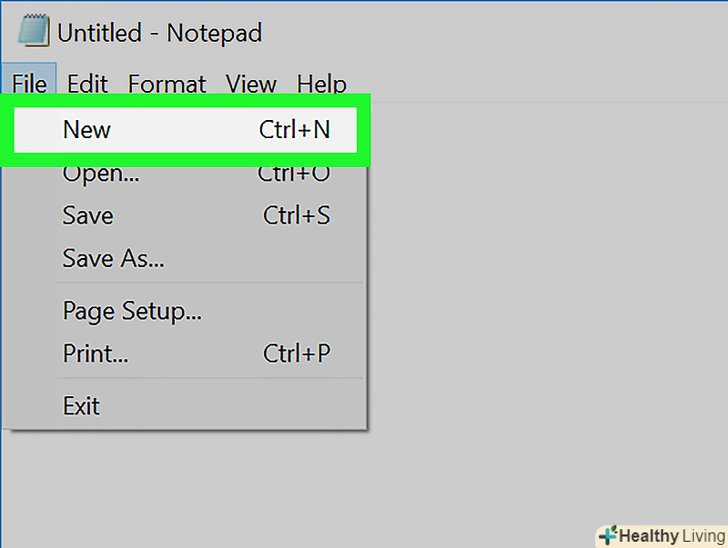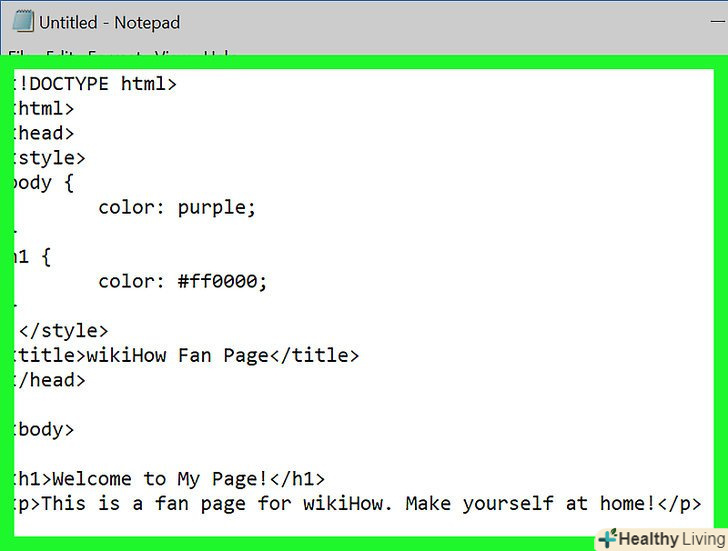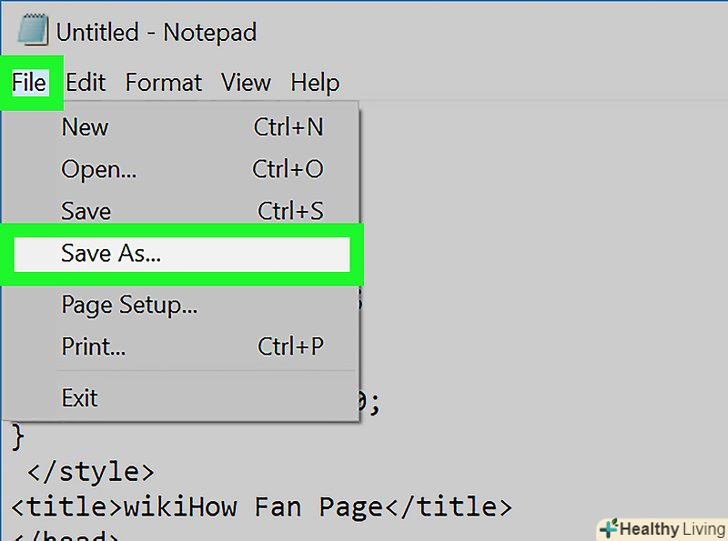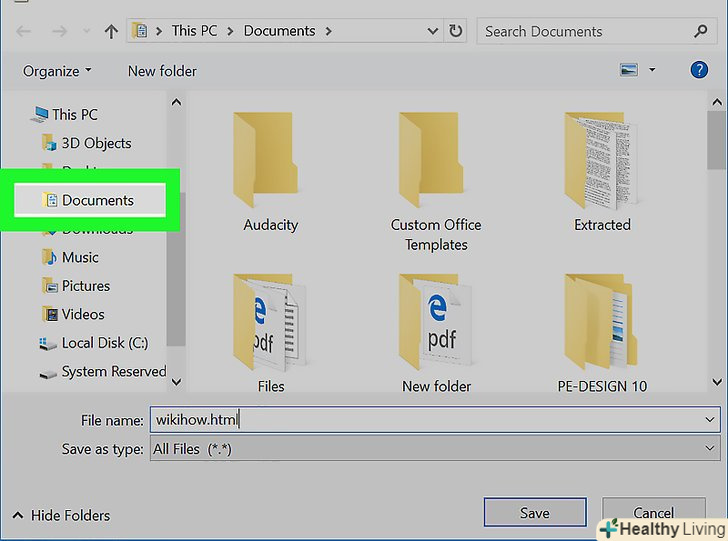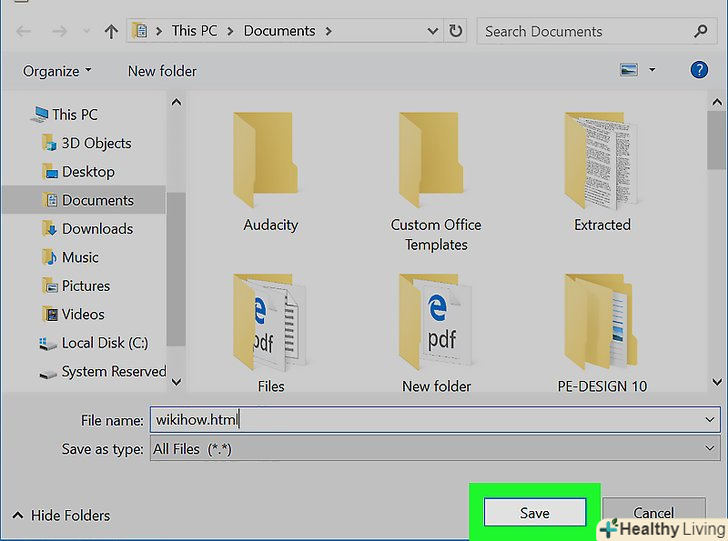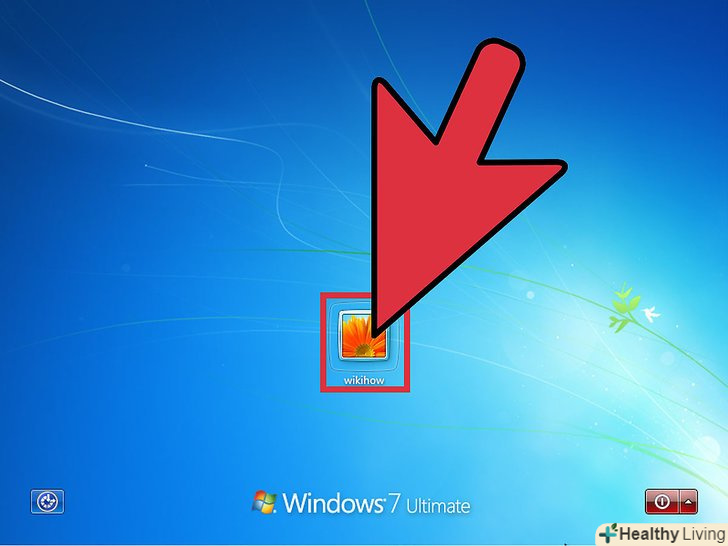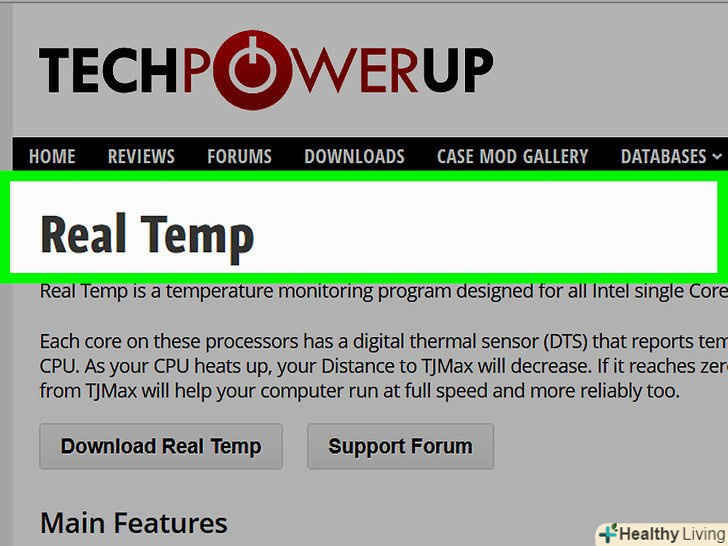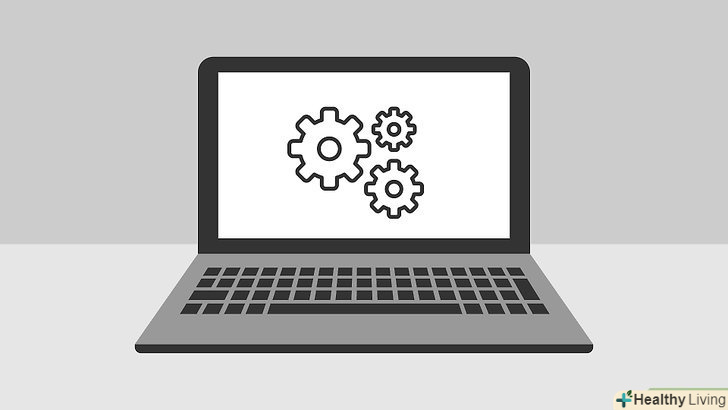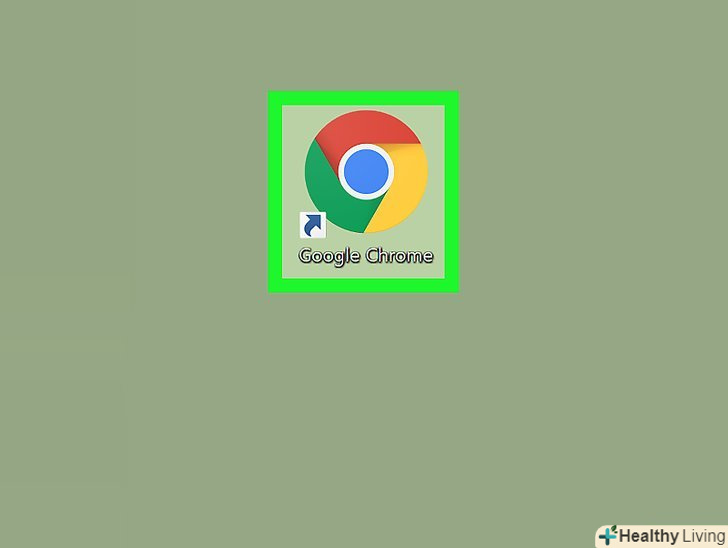У цій статті ми розповімо вам, як на комп'ютері створити файл, наприклад документ. У Windows це можна зробити у вікні провідника, а в будь-якій системі - через меню "Файл» або "створити" програми, в якій ви хочете створити файл.
Кроки
Метод1З 3:
Windows
Метод1З 3:
 Відкрийте вікно Провідника. клацніть по значку у вигляді жовто-синьої папки; значок знаходиться на панелі завдань внизу екрану.
Відкрийте вікно Провідника. клацніть по значку у вигляді жовто-синьої папки; значок знаходиться на панелі завдань внизу екрану.
- Також можна натиснути⊞ Win+E, щоб відкрити вікно Провідника.
 Перейдіть в папку, в якій хочете створити файл.на лівій панелі провідника клацніть по потрібній папці.
Перейдіть в папку, в якій хочете створити файл.на лівій панелі провідника клацніть по потрібній папці. Перейдіть на вкладкуГоловна.ви знайдете її в лівій верхній частині провідника. Вгорі вікна з'явиться панель інструментів.
Перейдіть на вкладкуГоловна.ви знайдете її в лівій верхній частині провідника. Вгорі вікна з'явиться панель інструментів.- Також можна клацнути правою кнопкою миші по порожньому простору вікна, щоб відкрити контекстне меню.
 НатиснітьСтворити елемент.ця опція знаходиться в розділі "створити" панелі інструментів. Відкриється випадаюче меню.
НатиснітьСтворити елемент.ця опція знаходиться в розділі "створити" панелі інструментів. Відкриється випадаюче меню.- Якщо ви відкрили контекстне меню, виберіть в ньому "створити" - з'явиться спливаюче меню.
 Виберіть тип файлу, який збираєтеся створити.зробіть це в меню. Новий файл з'явитися в обраній папці; ім'я файлу буде виділено.
Виберіть тип файлу, який збираєтеся створити.зробіть це в меню. Новий файл з'явитися в обраній папці; ім'я файлу буде виділено.- Якщо потрібного типу файлу в меню немає,створіть файл через меню програми.
 Введіть ім'я файлу. так як ім'я файлу виділено, введіть потрібне вам ім'я.
Введіть ім'я файлу. так як ім'я файлу виділено, введіть потрібне вам ім'я. Натисніть↵ Enter.файл буде перейменовано.
Натисніть↵ Enter.файл буде перейменовано.- Щоб відкрити файл, двічі клацніть по ньому.
Метод2 З 3:
Mac
Метод2 З 3:
- Пам'ятайте, що в macOS файли можна створювати тільки через меню програм.тобто, наприклад, якщо вам потрібно створити документ Word, вам доведеться запустити програму Word. Тим не менш, у вас є можливість створювати папки.
- Якщо ви хочете створити файл або документ, перейдіть в цей розділ.
 Відкрийте Finder. клацніть по значку у вигляді біло-синього особи; значок знаходиться в доці.
Відкрийте Finder. клацніть по значку у вигляді біло-синього особи; значок знаходиться в доці.
 Перейдіть в папку, в якій хочете створити папку.зробіть це у вікні Finder.
Перейдіть в папку, в якій хочете створити папку.зробіть це у вікні Finder.- Наприклад, щоб створити папку в папці "завантаження", натисніть "завантаження" на лівій панелі вікна Finder.
 Відкрийте менюФайл.ви знайдете його зліва в рядку меню, яка розташована вгорі екрану.
Відкрийте менюФайл.ви знайдете його зліва в рядку меню, яка розташована вгорі екрану. НатиснітьНова папка.ви знайдете цю опцію в меню. У поточній папці буде створена нова папка.
НатиснітьНова папка.ви знайдете цю опцію в меню. У поточній папці буде створена нова папка. Введіть ім'я. так як ім'я створеної папки виділено, введіть потрібне вам ім'я.
Введіть ім'я. так як ім'я створеної папки виділено, введіть потрібне вам ім'я. Натисніть⏎ return. Папка буде перейменована.
Натисніть⏎ return. Папка буде перейменована.
Метод3 З 3:
Через меню програм
Метод3 З 3:
 Запустіть програму, в якій будете створювати файл.для цього двічі клацніть по значку програми. Також можна виконати одну з наступних дій, щоб знайти програму:
Запустіть програму, в якій будете створювати файл.для цього двічі клацніть по значку програми. Також можна виконати одну з наступних дій, щоб знайти програму:- Windows — відкрийте меню «Пуск» введіть назву потрібної програми, а потім клацніть по ній в результатах пошуку.

- Mac — натисніть «Spotlight» введіть назву потрібної програми, а потім клацніть по ній в результатах пошуку.

- Windows — відкрийте меню «Пуск»
 НатиснітьФайл.ця опція знаходиться в лівій верхній частині вікна програми (Windows) або екрану (Mac). Відкриється випадаюче меню.
НатиснітьФайл.ця опція знаходиться в лівій верхній частині вікна програми (Windows) або екрану (Mac). Відкриється випадаюче меню.- У деяких програмах для Windows, наприклад, в Paint 3D, ви побачите опцію «Створити» або «Створити проект». В цьому випадку пропустіть даний крок.
 Виберіть опціюСтворити.ви знайдете її в меню "Файл" або на головній сторінці програми.
Виберіть опціюСтворити.ви знайдете її в меню "Файл" або на головній сторінці програми.- У деяких програмах, наприклад, в Adobe CC, потрібно буде ввести детальну інформацію про проект або вибрати шаблон.
 Створіть файл.зробіть це, якщо хочете внести зміни до файлу, наприклад, додати текст.
Створіть файл.зробіть це, якщо хочете внести зміни до файлу, наприклад, додати текст. Відкрийте меню "Зберегти як". для цього натисніть Ctrl+S (Windows) або ⌘ Command+S (Mac).
Відкрийте меню "Зберегти як". для цього натисніть Ctrl+S (Windows) або ⌘ Command+S (Mac).- Також можна натиснути» Файл «&#gt;»Зберегти як".
- Якщо натискання клавішCtrl+S or ⌘ Command+s ні до чого не призвело, можливо, файл вже був створений, коли ви натиснули "створити". Це характерно для деяких програм, наприклад, для Adobe CC.
 Введіть ім'я файлу.зробіть це в рядку "Ім'я файлу «(Windows) або» Ім'я «(Mac) у вікні»Зберегти як".
Введіть ім'я файлу.зробіть це в рядку "Ім'я файлу «(Windows) або» Ім'я «(Mac) у вікні»Зберегти як". Виберіть папку для збереження файлу.для цього клацніть по потрібній папці на лівій панелі вікна.
Виберіть папку для збереження файлу.для цього клацніть по потрібній папці на лівій панелі вікна.- Наприклад, щоб зберегти файл на робочому столі, клацніть по папці "робочий стіл".
- На комп'ютері Mac відкрийте меню "де", а потім в ньому виберіть потрібну папку.
 Клацніть поЗберегти.ця опція знаходиться в нижньому правому куті вікна. Файл буде створений і збережений під зазначеним ім'ям в обраній папці.
Клацніть поЗберегти.ця опція знаходиться в нижньому правому куті вікна. Файл буде створений і збережений під зазначеним ім'ям в обраній папці.
Поради
- Інтерфейси програм відрізняються один від одного, тому шукайте опцію «Створити», «новий», «Зберегти як» або аналогічну.
Попередження
- На комп'ютері Mac файли можна створювати тільки через програмне меню "Файл".